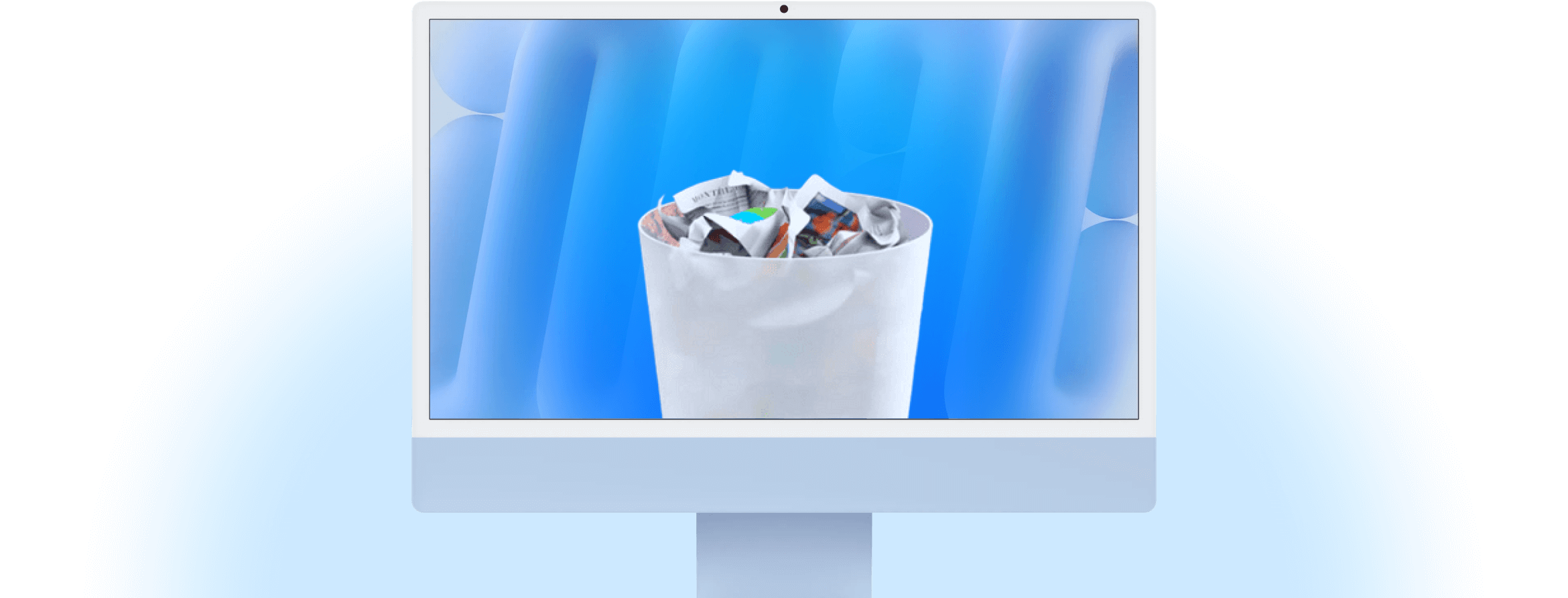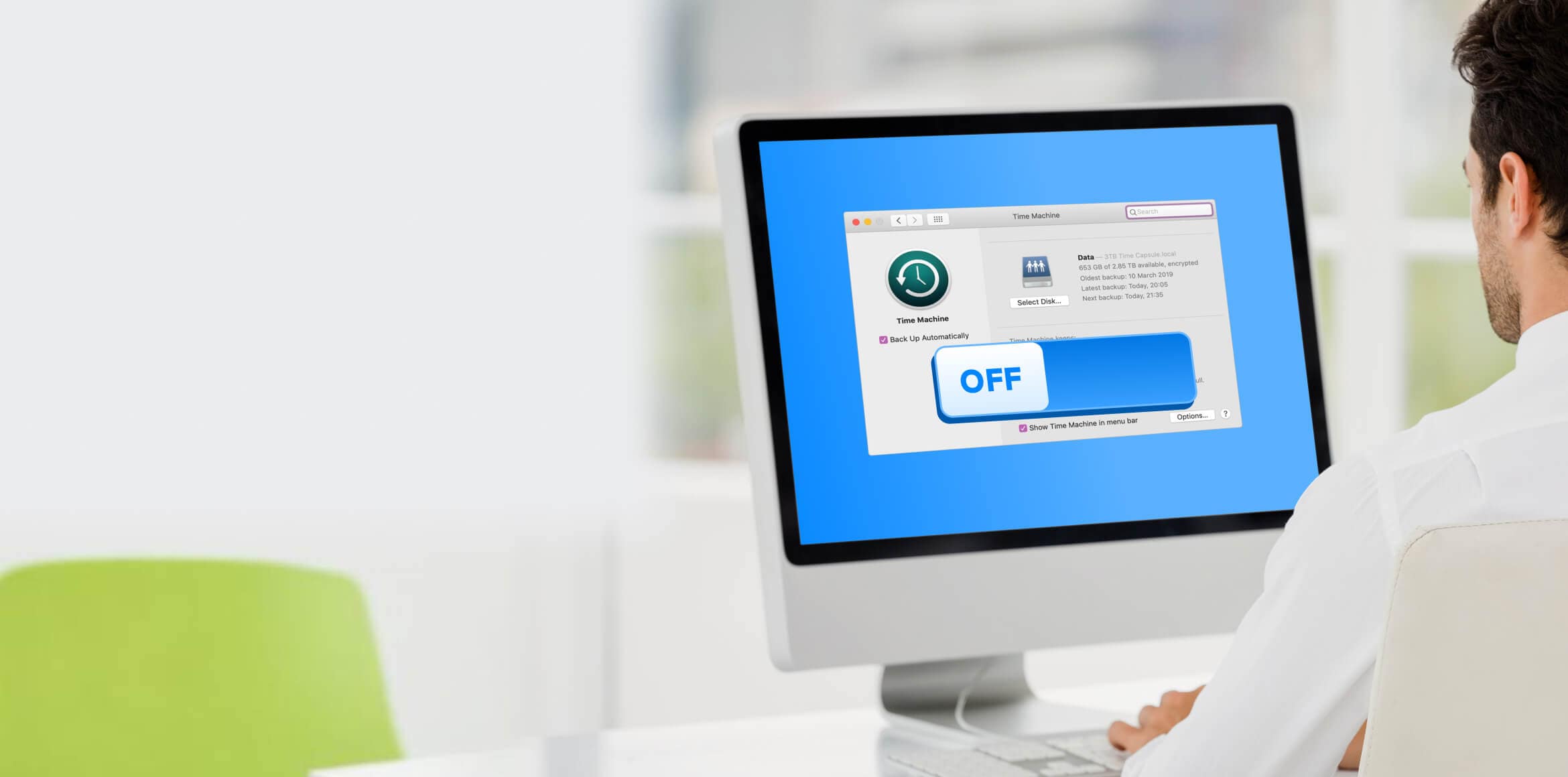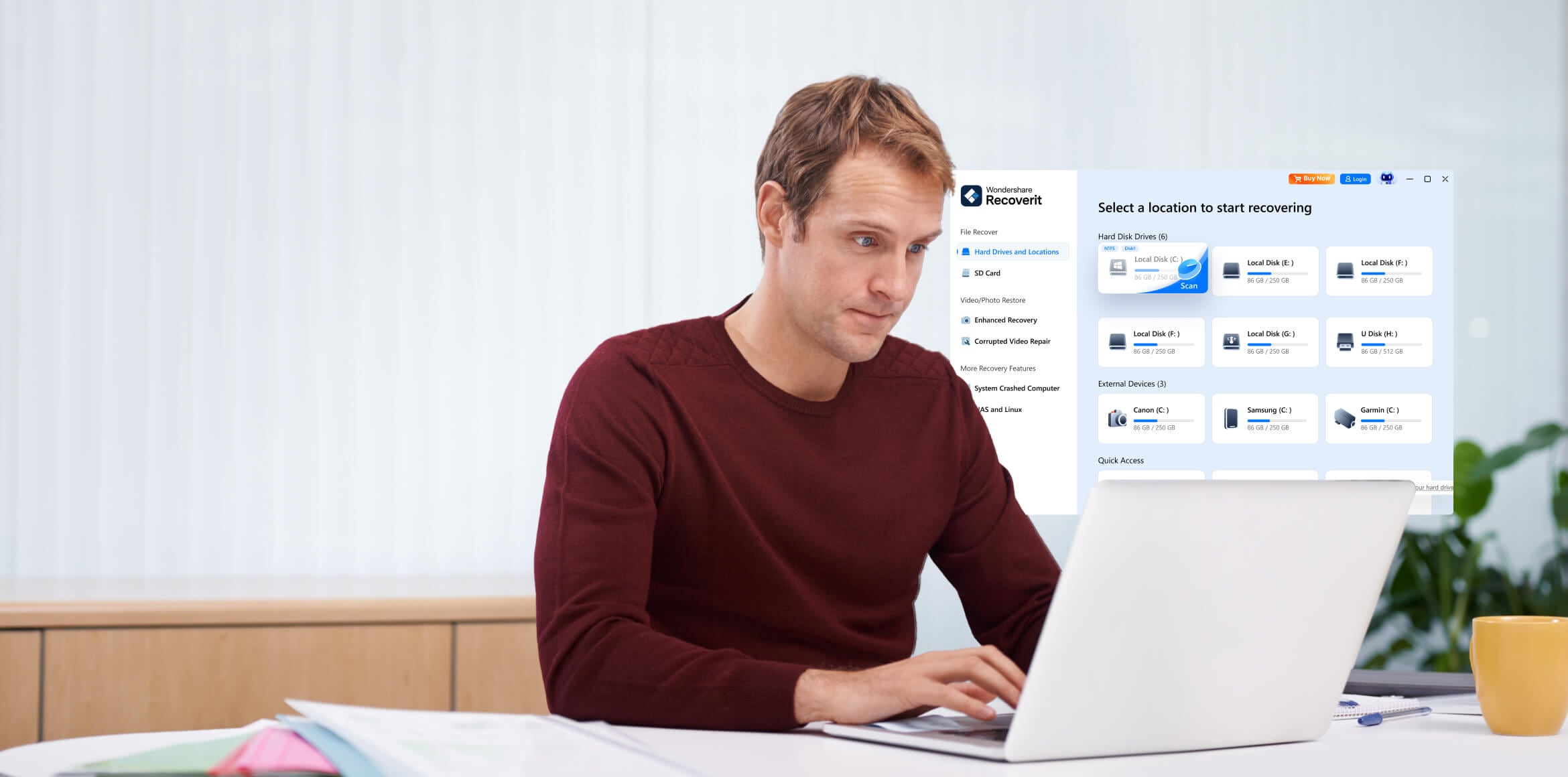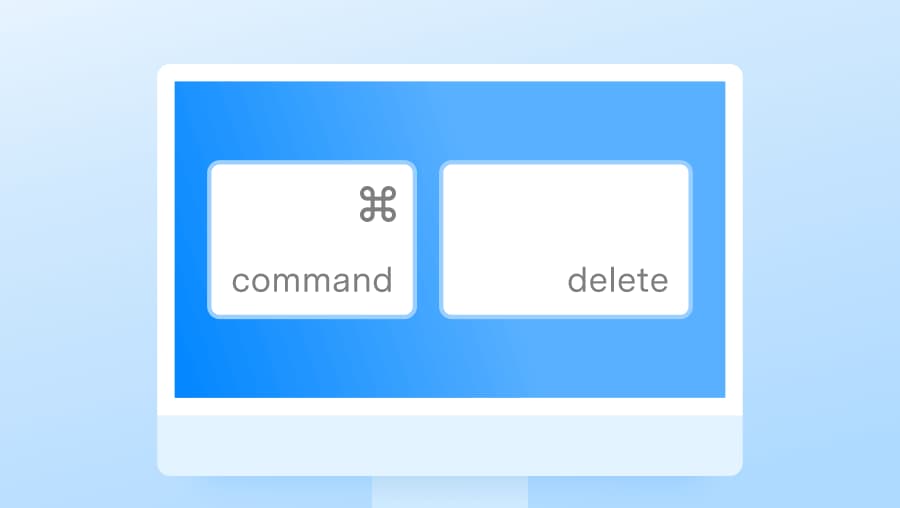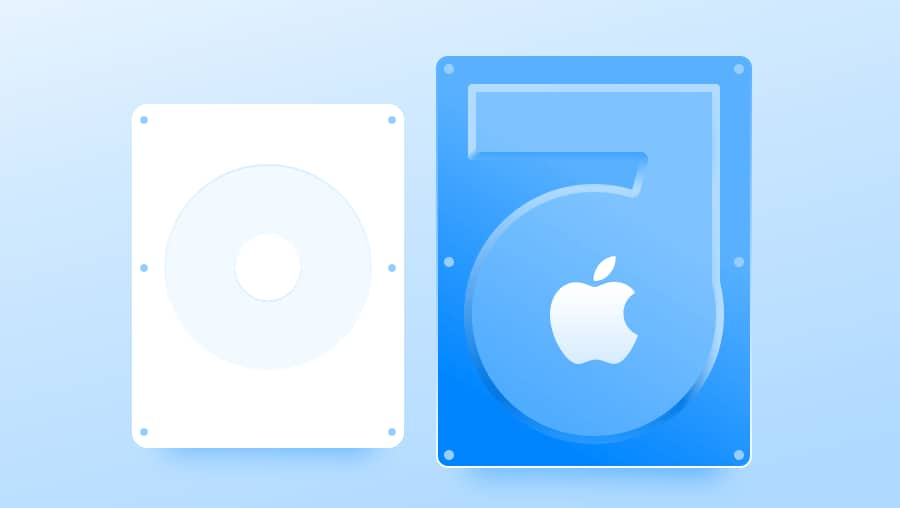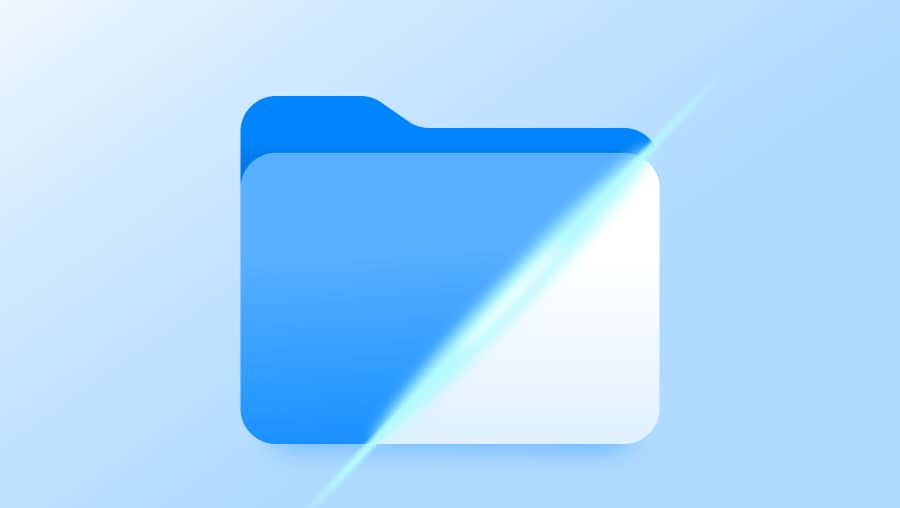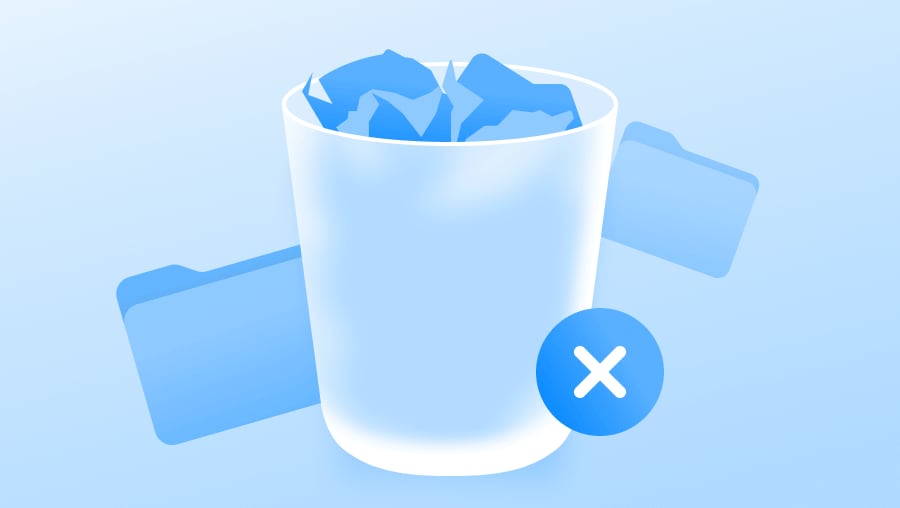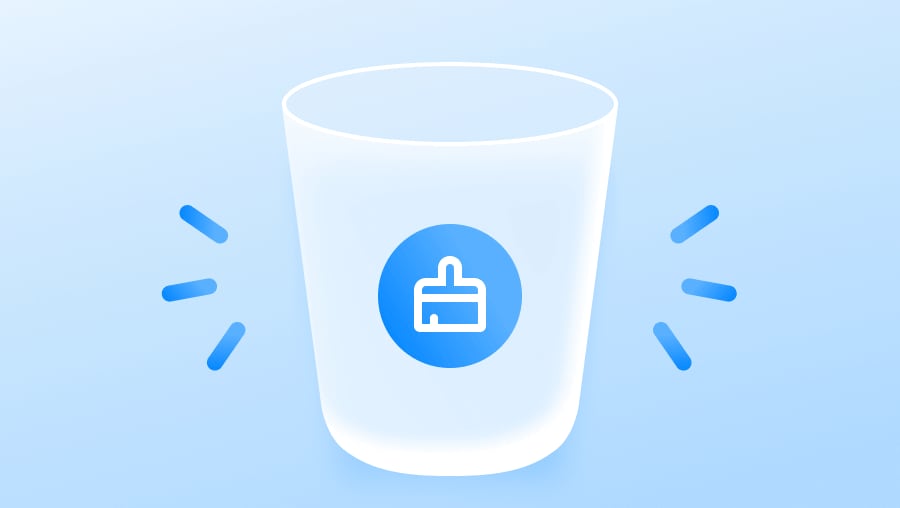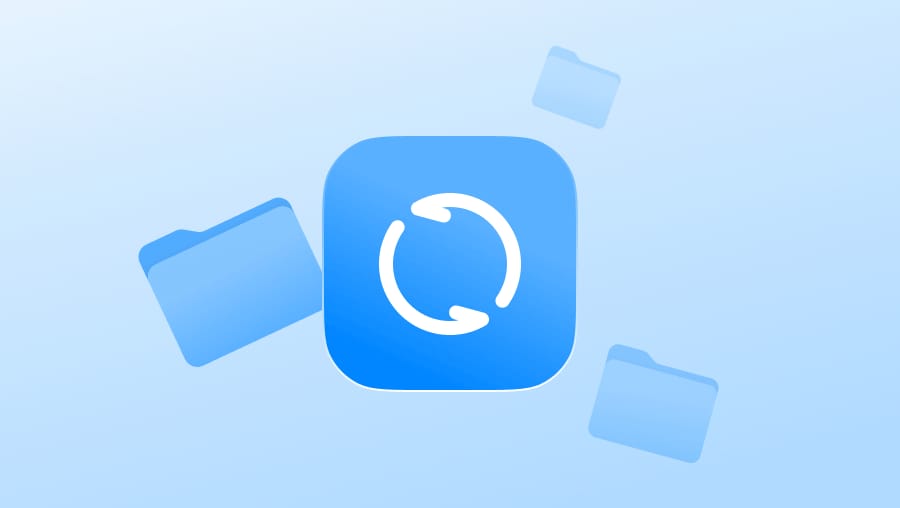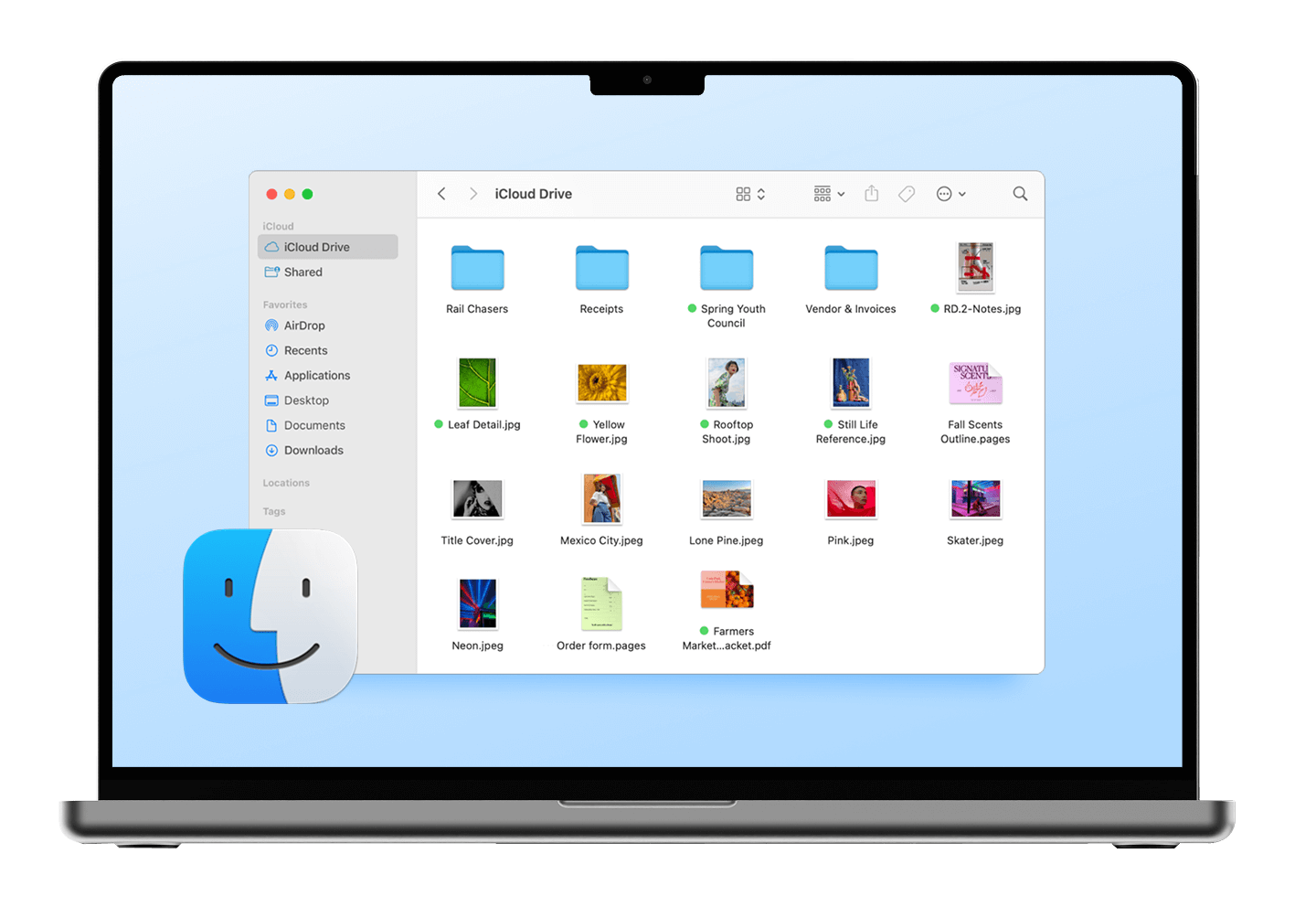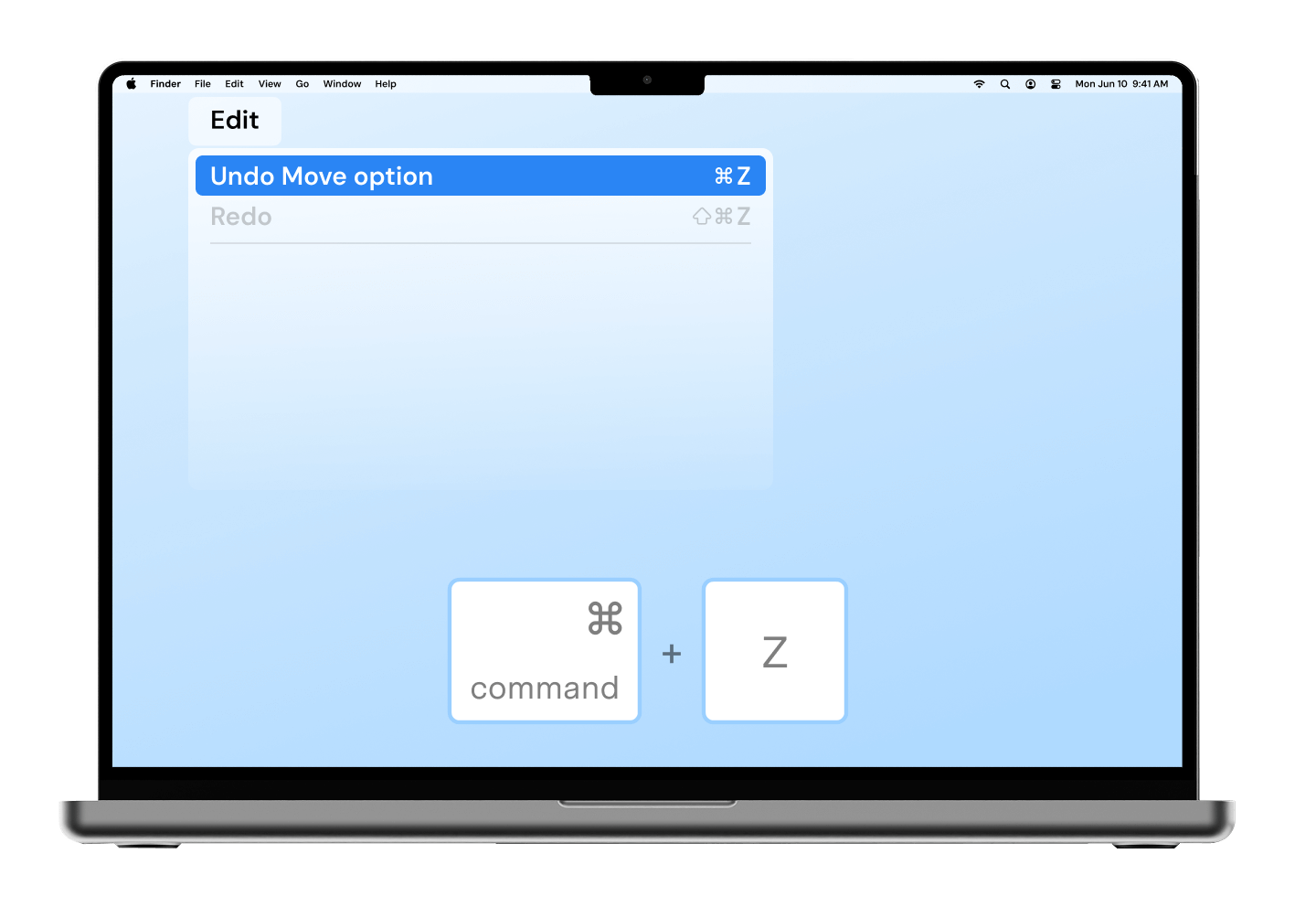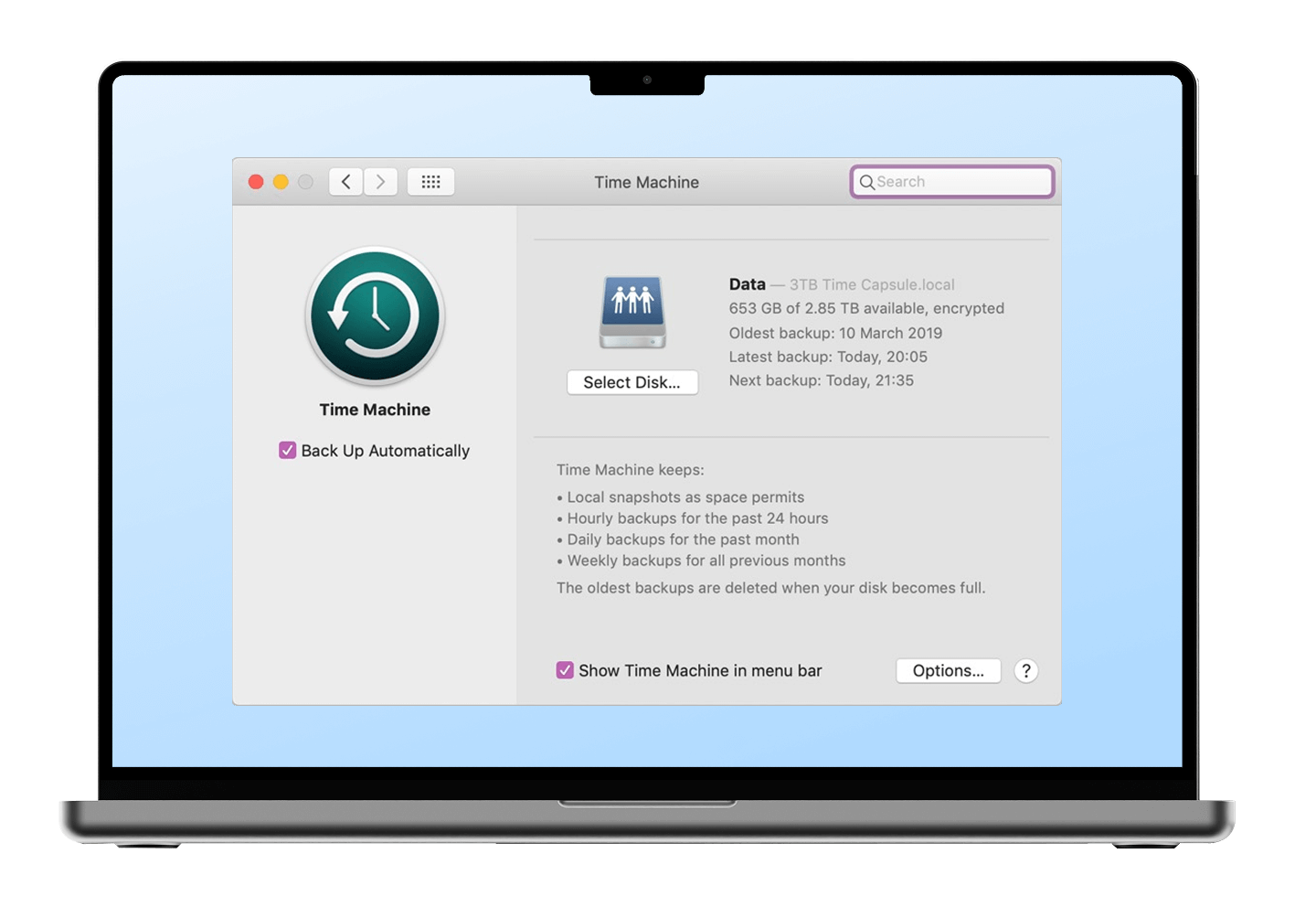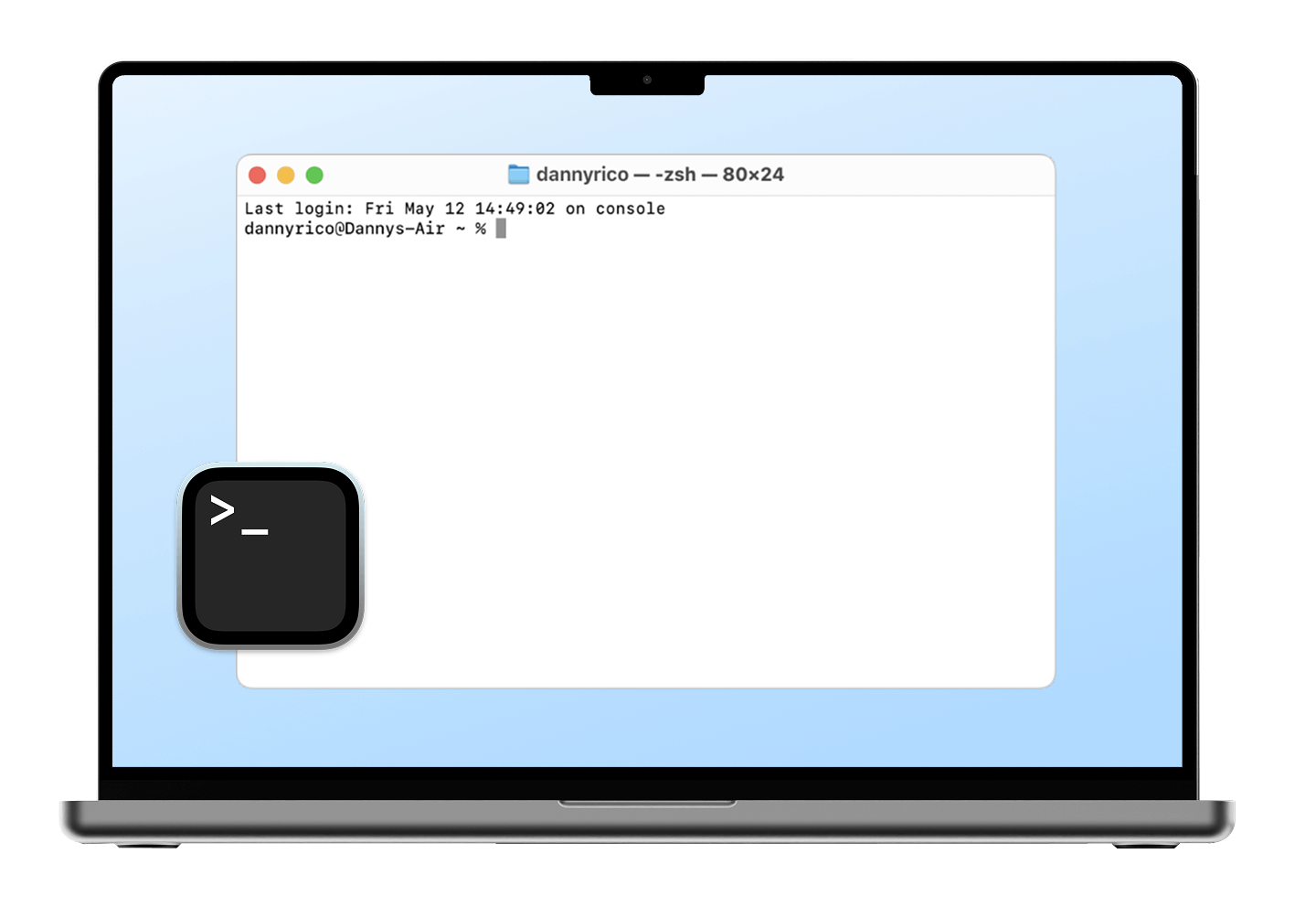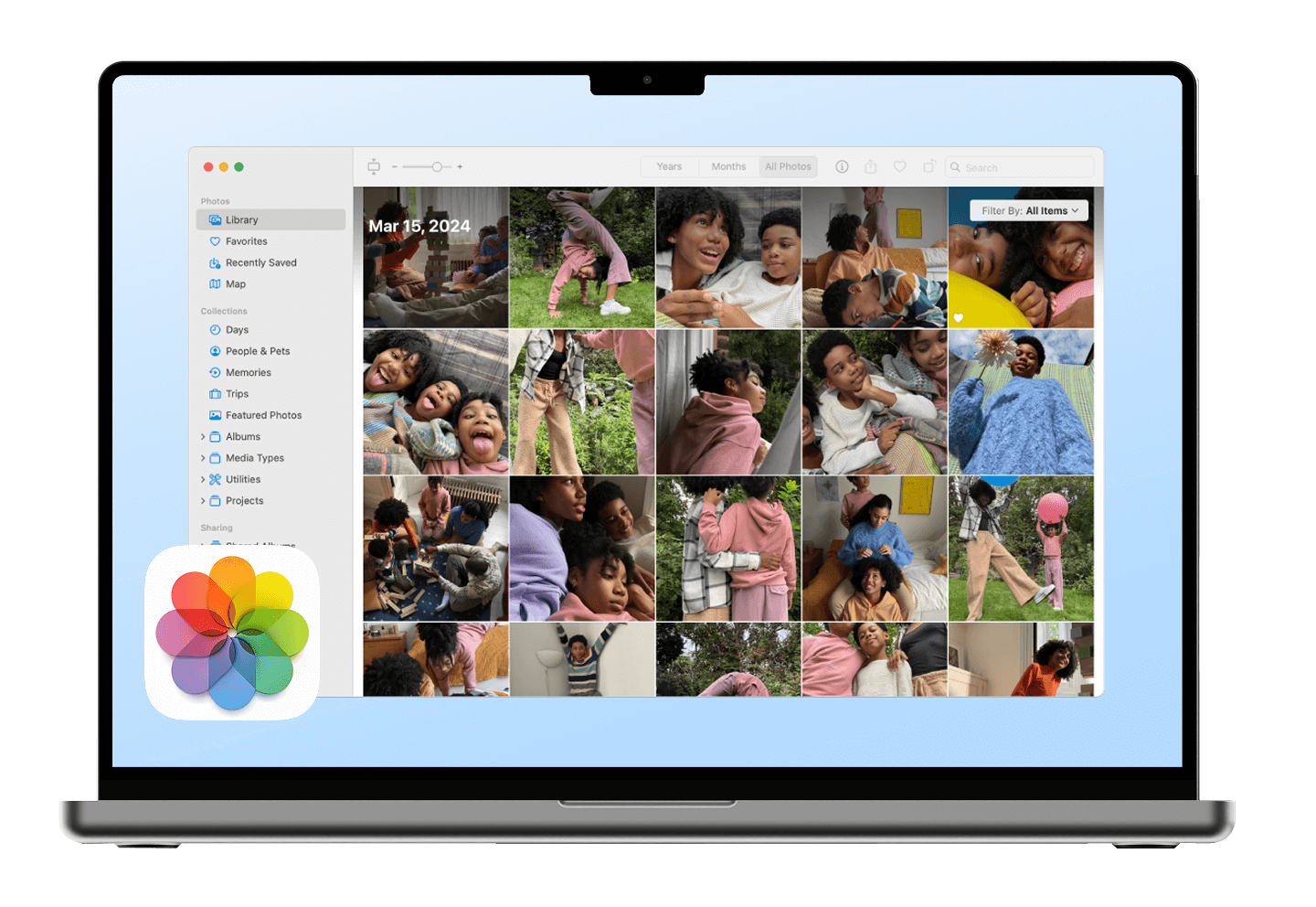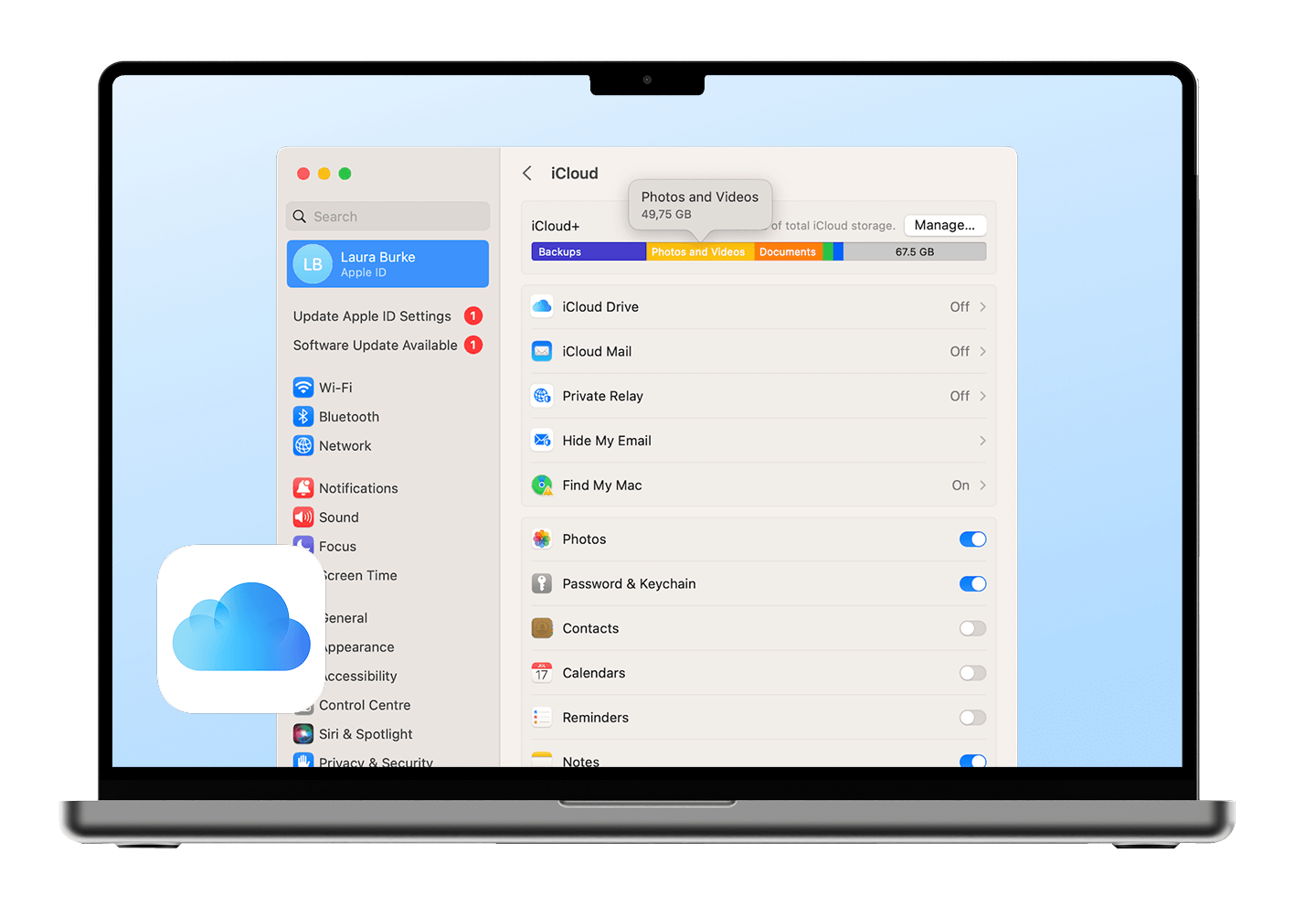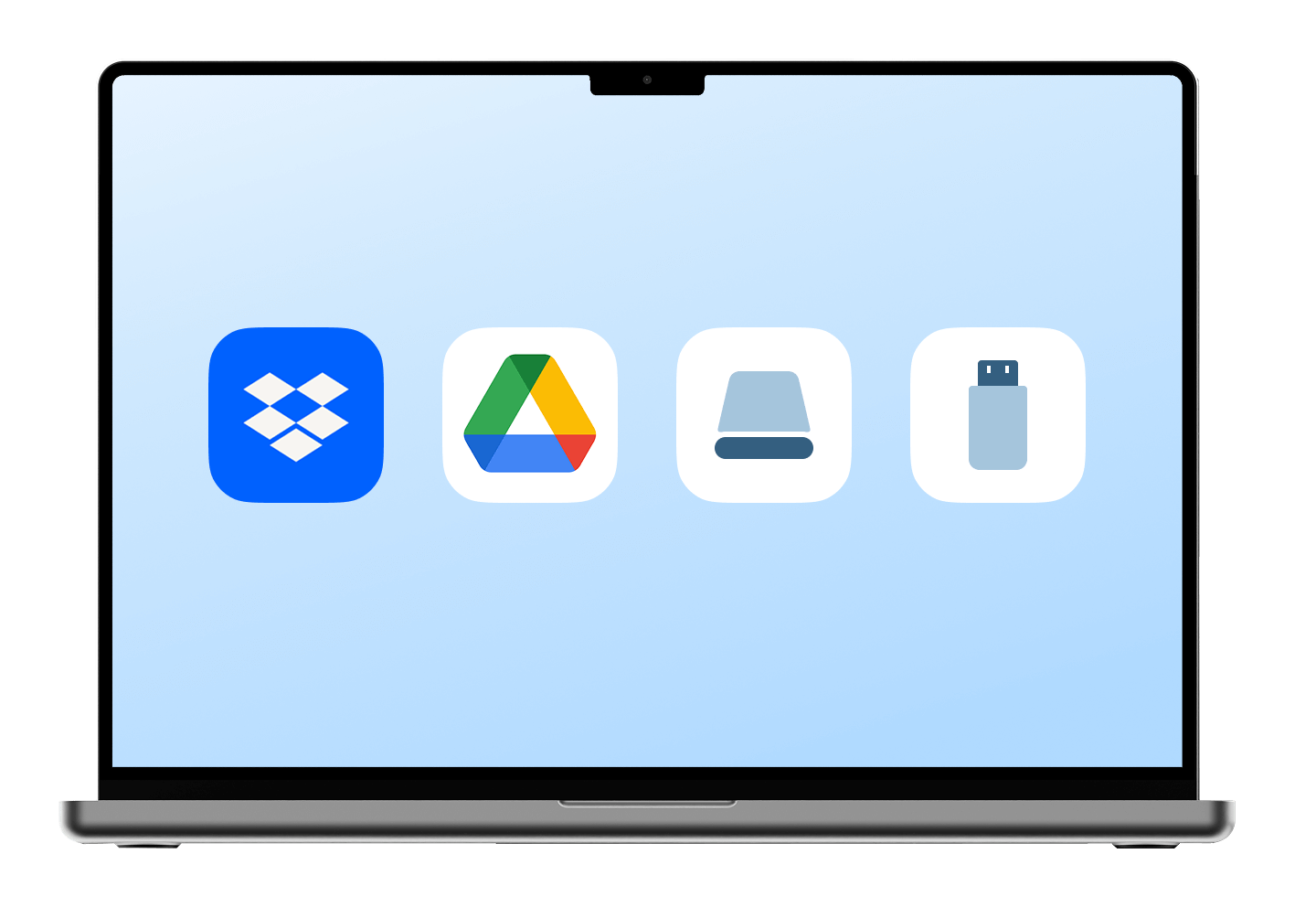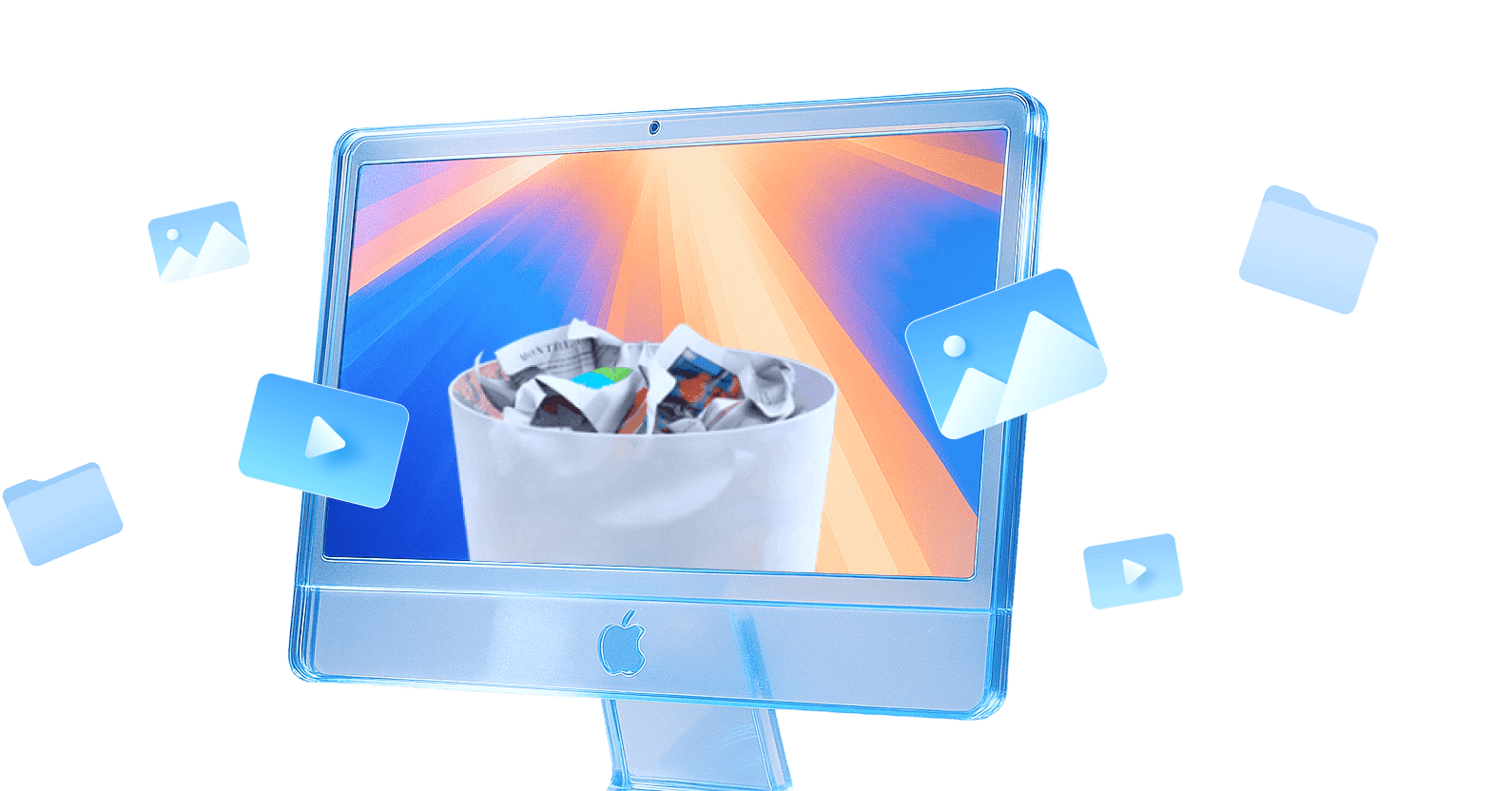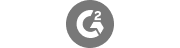
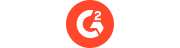




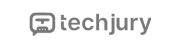


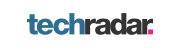

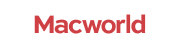
Avant de commencer le processus de récupération, voici quelques
conseils pour augmenter les chances d'une récupération de fichiers Mac réussie
Récupérer des fichiers supprimés sur Mac dans n'importe quelle situation de perte de données
Récupérez des fichiers supprimés sur Mac avec Recoverit Data Recovery. Il s'agit d'un outil puissant pouvant vous aider à restaurer des fichiers supprimés sur Mac.
Récupérez facilement et en toute sécurité les fichiers supprimés sur Mac
Recoverit pour Mac prend en charge tous les fichiers provenant de divers appareils ou supports de stockage tels que disque dur, carte SD, disque dur externe, iMac/Macbook, appareil photo numérique, caméra d’action, caméscope, drone, etc.




Vous pouvez utiliser Recoverit pour Mac afin de récupérer tous les principaux types de fichiers et formats associés au Mac, tels que Fichiers Office, Photos et images, Vidéos, audio, e-mail et archivage, fichiers documentaires, etc.





Comment récupérer des fichiers supprimés sur Mac avec Recoverit
Recoverit assure la récupération réussie des données perdues avec un processus facile.
Il peut également récupérer tous les fichiers Mac supprimés disponible pour Windows.
Recoverit : Meilleur logiciel de récupération de fichiers Mac
Autres façons de récupérer des fichiers supprimés sur Mac
Découvrez les questions fréquemment posées par nos utilisateurs
?
Où vont les fichiers supprimés sur Mac?
?
Est-il possible de récupérer des fichiers après avoir vidé la corbeille sur Mac?
?
Comment récupérer des fichiers supprimés définitivement à partir de Mac?
?
Comment récupérer des fichiers supprimés sur Mac sans logiciel?
?
Comment récupérer les fichiers supprimés du disque dur Mac?
1. Téléchargez et installez Recoverit sur un disque différent de celui que vous souhaitez récupérer.
2. Lancez l'application et sélectionnez le lecteur.
3. Cliquez sur Récupérer pour commencer à analyser les fichiers dans le lecteur.
4. Afficher la liste des fichiers récupérables.
5. Sélectionnez le fichier que vous voulez et cliquez sur "Récupérer" pour le récupérer.